
L'éditeur php Banana vous présentera en détail les étapes d'importation par lots d'images vectorielles dans PPT. En PPT, les images vectorielles peuvent améliorer la qualité et le professionnalisme des présentations. Grâce à l'importation par lots, vous pouvez ajouter rapidement et facilement plusieurs images de matériaux vectoriels au PPT en même temps, ce qui permet de gagner du temps et d'améliorer l'efficacité. Examinons ensuite les étapes spécifiques afin que vous puissiez facilement maîtriser cette technique.
1. Recherchez des icônes vectorielles, à condition qu'elles soient au format ai ou eps.
2. Ouvrez ai, double-cliquez sur l'espace vide pour importer le matériel.
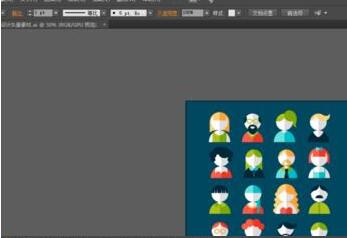
3. Sélectionnez un matériau. Comme on peut le voir sur l'image, chaque personnage est regroupé. Nous choisissons de faire un clic droit pour annuler le regroupement.

4. Après avoir annulé le regroupement, sélectionnez une petite icône individuellement et copiez-la avec ctrl+c.
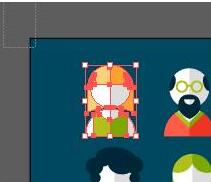
5. Nous allons dans l'interface PPT, appuyons sur ctrl+alt+v pour coller de manière sélective et sélectionnons le métafichier amélioré. Collez l'image ci-dessous.
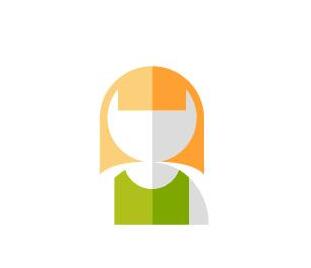
6. Ce n'est pas encore fini. L'image n'est pas modifiable. Nous faisons un clic droit et sélectionnons Grouper-Dissocier. Dans la fenêtre contextuelle, nous choisissons Oui.
7. Ouvrez le volet de sélection et vous pouvez voir que le graphique est composé de plusieurs petits graphiques vectoriels.
8 À ce stade, vous pouvez modifier le graphique, par exemple en changeant les vêtements en jaune. Sélectionnez simplement les vêtements et changez la couleur dans le format de remplissage.
9. L'importation et l'édition des graphiques vectoriels en PPT sont terminées.
Remarque :
Certains graphiques devront peut-être être dissociés deux fois après un collage sélectif.
Ce qui précède est le contenu détaillé de. pour plus d'informations, suivez d'autres articles connexes sur le site Web de PHP en chinois!
 mot en ppt
mot en ppt
 Comment insérer de l'audio dans ppt
Comment insérer de l'audio dans ppt
 ppt en mot
ppt en mot
 Comment définir un écran large ppt
Comment définir un écran large ppt
 Comment insérer des numéros de page dans ppt
Comment insérer des numéros de page dans ppt
 Pourquoi la vidéo en ppt ne peut-elle pas être lue ?
Pourquoi la vidéo en ppt ne peut-elle pas être lue ?
 Comment créer des graphiques et des graphiques d'analyse de données en PPT
Comment créer des graphiques et des graphiques d'analyse de données en PPT
 Comment remplacer tous les arrière-plans ppt
Comment remplacer tous les arrière-plans ppt